Cách tiết kiệm thời gian khi bạn gọi điện trên iPhone

Nếu bạn cảm thấy mỗi lần tìm số điện thoại trong danh bạ mất thời gian. Nhất là với những số liên hệ bạn thường xuyên gọi điện trên iPhone nhưng lại hay quên, không nhớ rõ số. Vậy thì mình sẽ hướng dẫn các bạn cách gọi điện nhanh trên màn hình chính của iPhone mà không cần mở danh bạ nhé.
Cách thêm số liên lạc ngay trên màn hình chính iPhone
Bước 1. Mở ứng dụng Phím tắt, nhấn dấu + và chọn Thêm tác vụ.

Bước 2. Nhập vào khung tìm kiếm nút Gọi, sau đó, bạn chọn Liên hệ.
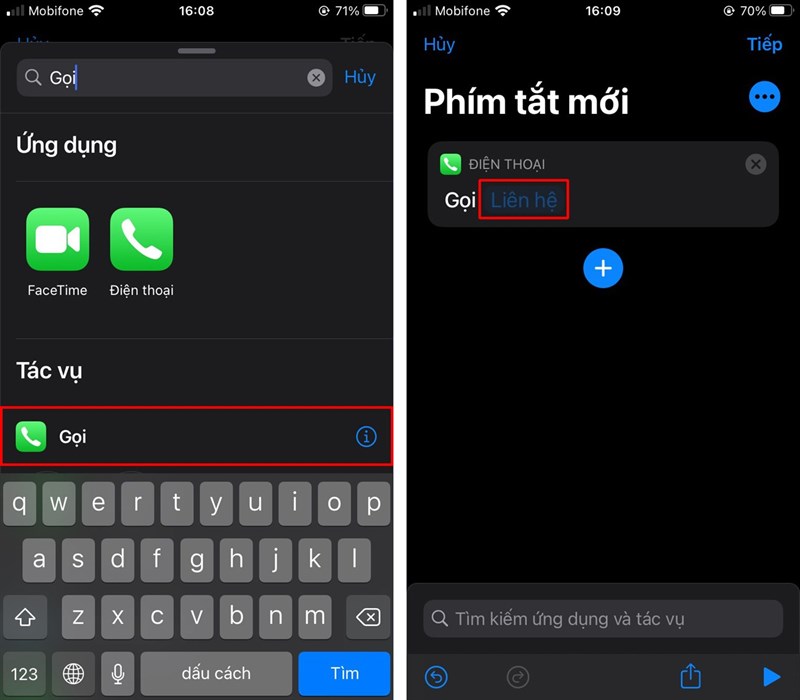
Bước 3. Bạn chọn số điện thoại mình muốn gọi nhanh và nhấn Tiếp.
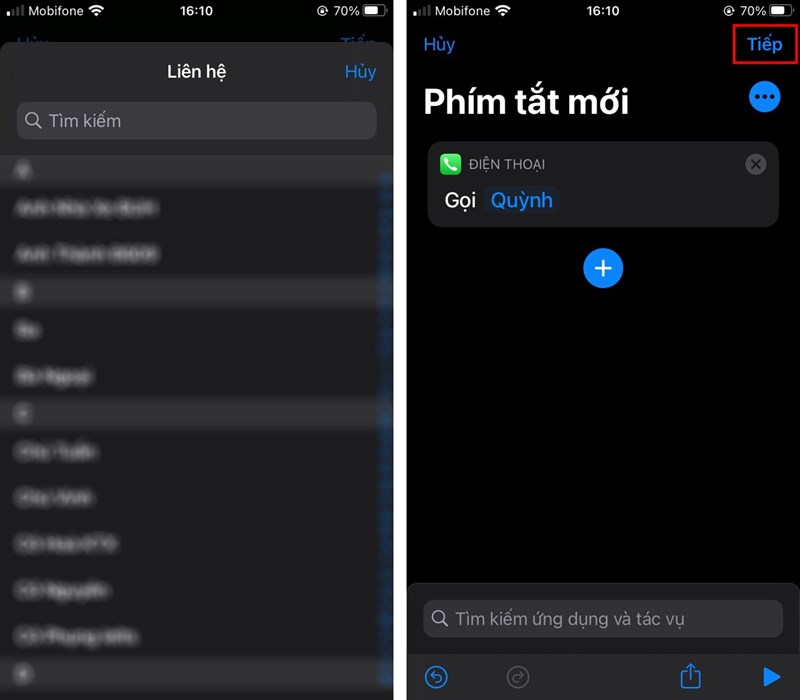
Bước 4. Bạn đặt tên cho Phím tắt mới này. Hoàn thành, bạn nhấn Xong.
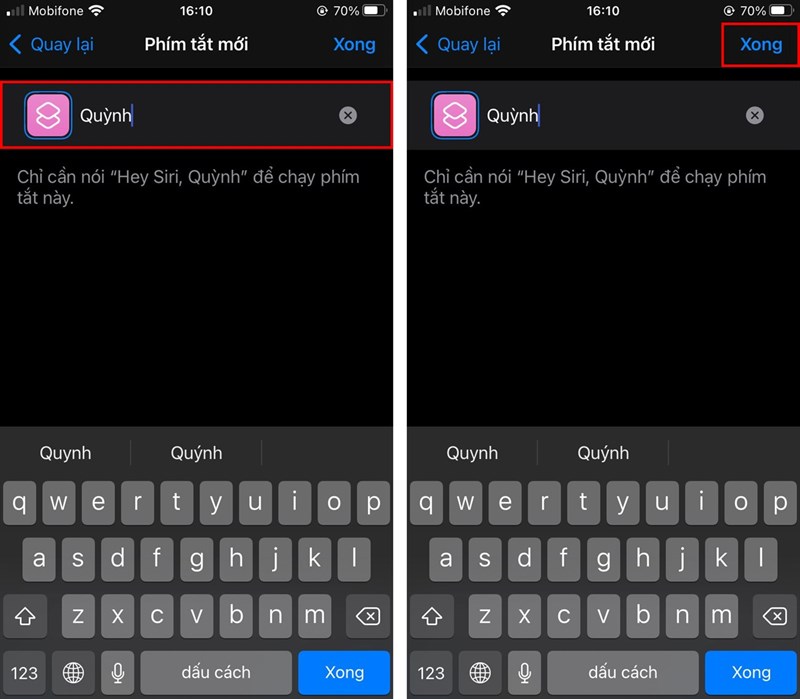
Bước 5. Cuối cùng, bạn về lại màn hình chính, nhấn giữ và chọn dấu cộng > Phím tắt > Thêm phím tắt của bạn.
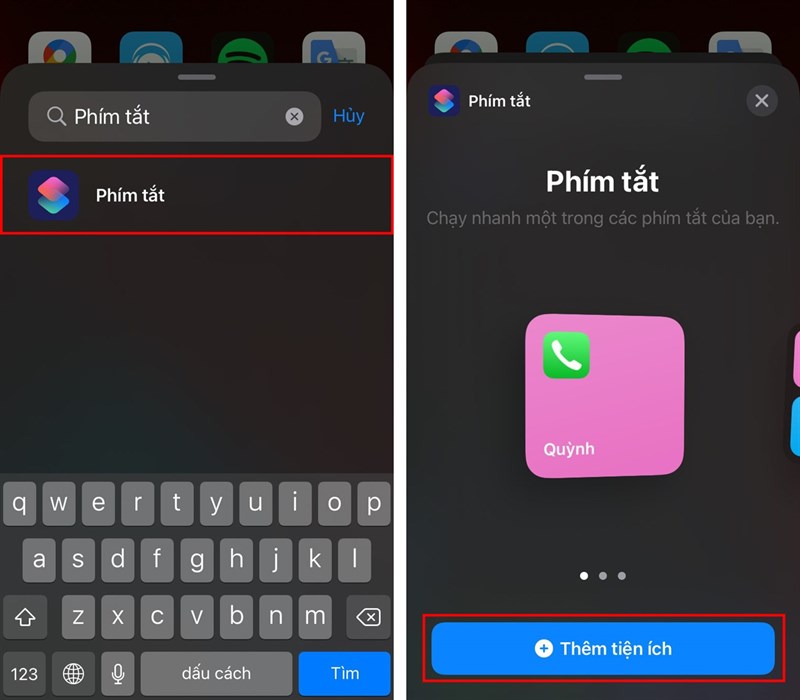
Vậy là giờ đây, bạn có thể gọi điện nhanh cho người mình muốn ngay trên màn hình chính iPhone rồi đấy.
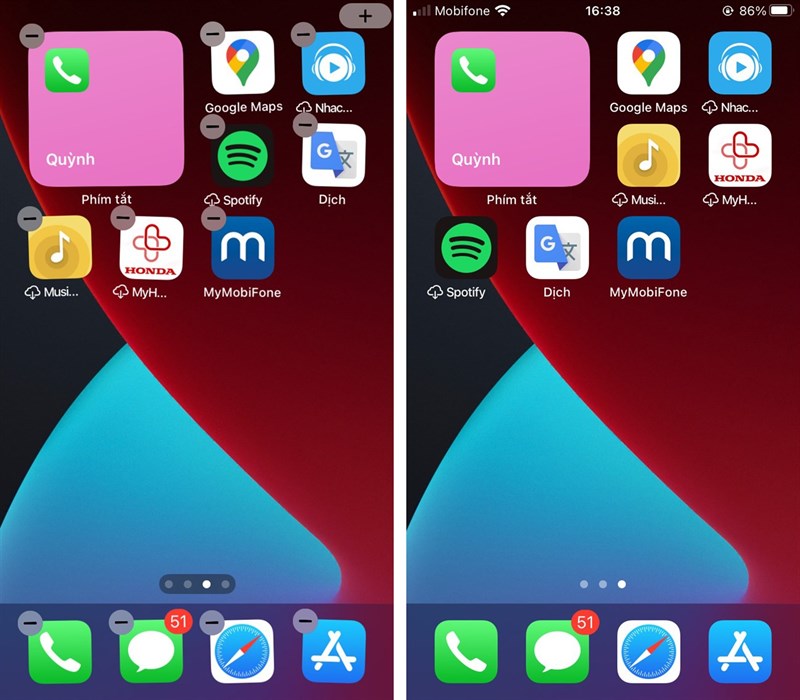
Chúc các bạn vui. Nhớ ấn Like và Chia sẻ ủng hộ mình nhé. Bạn cũng xem tham khảo cách sao lưu danh bạ iPhone nữa nhé.
Xem thêm:
- Cách tải ứng dụng chụp ảnh Halide Mark II Pro Camera chính thức trên iPhone
- Thích iOS 14 nhưng đang xài Android, đừng lo đã có cách đổi giao diện trong một nốt nhạc




















































































ĐĂNG NHẬP
Hãy đăng nhập để comment, theo dõi các hồ sơ cá nhân và sử dụng dịch vụ nâng cao khác trên trang Tin Công Nghệ của
Thế Giới Di Động
Tất cả thông tin người dùng được bảo mật theo quy định của pháp luật Việt Nam. Khi bạn đăng nhập, bạn đồng ý với Các điều khoản sử dụng và Thoả thuận về cung cấp và sử dụng Mạng Xã Hội.